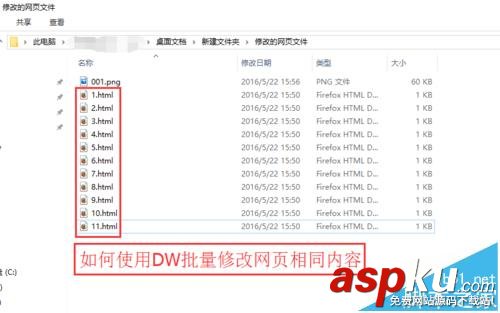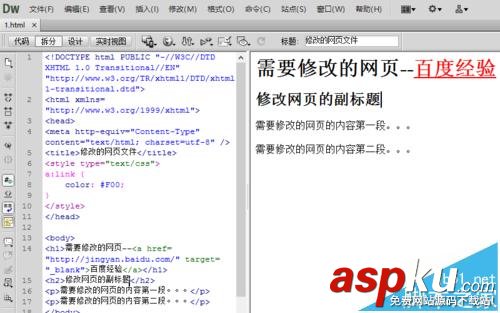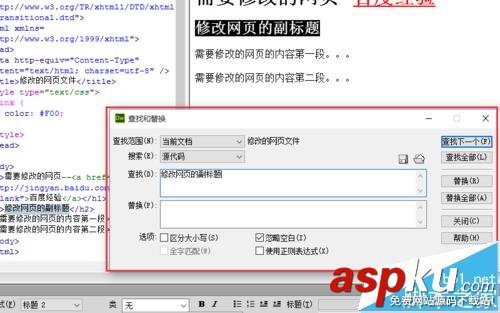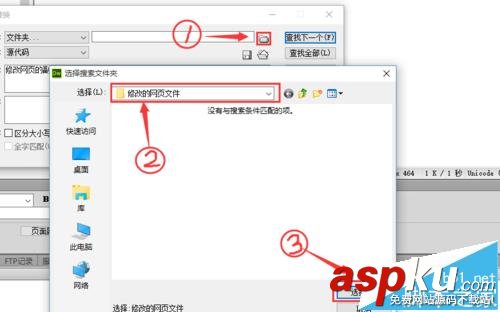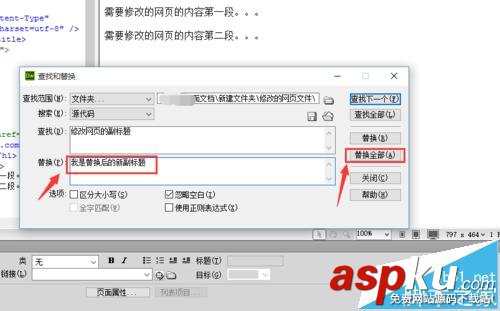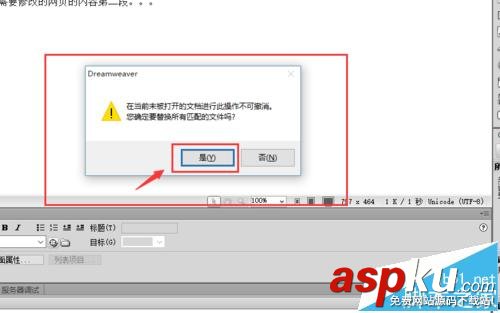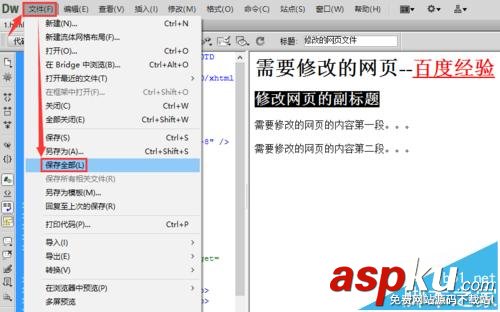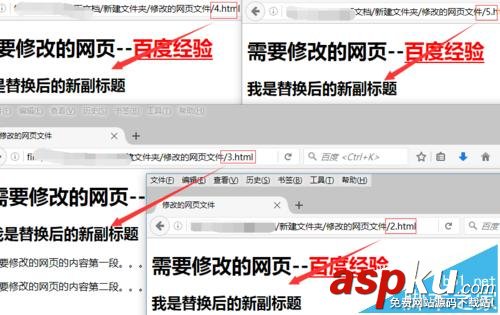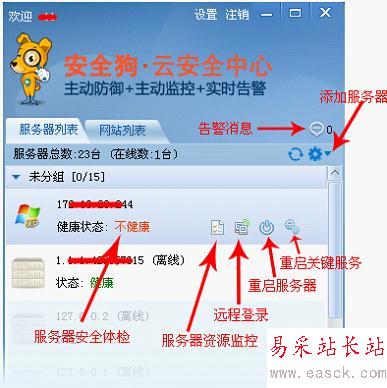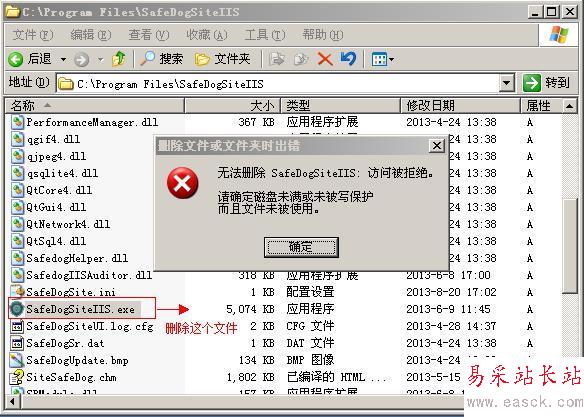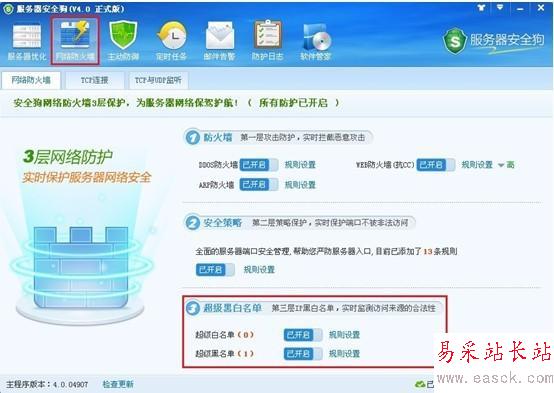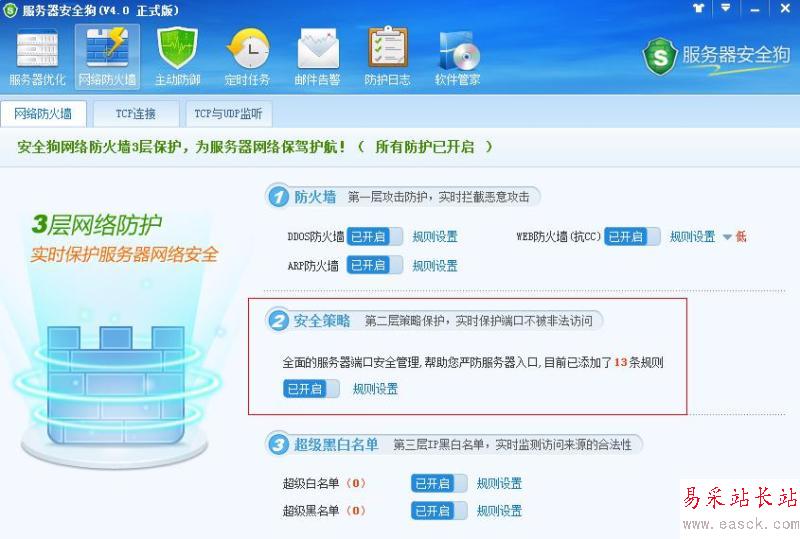平常在使用Dreamweaver制作网页,会碰到处理多个需要修改的网页,这时候,常规的修改相同内容,是一个个的去修改,那么有没有更为快捷的修改方法呢?答案是有,那么就简单介绍一下。
1、打开Dreamweaver软件(以下简称DW),然后随便打开某一本地需要修改的网页;
2、确保自己所制作的网页中,替换哪些相同的内容,比如修改“修改网页的副标题”;
3、在DW软件中,选定该文字之后,按组合快捷键“Ctrl+F”,弹出“查找和替换”对话框;
4、在查找范围处,点击下拉三角菜单,弹出选项,选择“文件夹”选项;
5、在文件夹选项-----右侧弹出框---右侧文件夹标示,点击该标示,弹出“选择搜索文件夹”,选择文件所在的文件夹,然后点击“选择”按钮;
6、回到“查找和替换”对话框,在替换框中,写上要替换的内容,比如“我是替换后的新副标题”,然后点击“替换全部”按钮;
7、会弹出“在当前未被打开的文档进行此操作不可撤销,您确定要替换所有匹配的文件吗?”选择框,选择是;
8、在DW软件,点击文件,弹出的下拉菜单中,选择“保存全部”;
9、刷新一下网页,要修改的文字已经修改,同时检查一下其他的页面;发现其他页面也都修改过来了。
注意事项:
1、在只打开一个文件,批量修改其他文件时,其他未打卡的文件是不能撤销的,如果不确定修改是否正确,可以打开所有文件。
2、批量替换也有很多的小工具和命令行。